Questo blog discute i modi migliori per convertire il formato di file PST in EML. Se anche tu stai cercando lo stesso, allora sei fortunato. Qui conoscerai il metodo manuale e la Procedura guidata di conversione PST di Outlook professionale per convertire i file PST in formato EML.
Prima di passare alla soluzione, diamo prima una rapida occhiata ai formati di file PST ed EML.
Cos’è PST?
PST (Personal Storage Table) è supportato da MS Outlook per archiviare tutti i dati. Salva e-mail, contatti, calendari, attività, note, allegati, diari, ecc. Outlook supporta l’esportazione di dati in formato file PST e il file PST è facile da importare in Outlook in qualsiasi momento.
Cos’è l’EML?
EML è un singolo messaggio di posta elettronica con un collegamento ipertestuale e allegati. Molte applicazioni di posta elettronica supportano formati di file EML come Windows Live Mail, Outlook Express, Thunderbird, ecc.
Soluzione per convertire file PST in EML senza l’applicazione Outlook
Per convertire PST in EML senza l’applicazione Outlook, scarica lo strumento di conversione file PST sul sistema. Questo software ti consente di esportare e-mail PST in formato file EML inclusi tutti gli allegati e-mail. Dopo la conversione, è facile per gli utenti accedere alle e-mail in più applicazioni come Thunderbird, Windows Live Mail, Zoho Mail, ecc.
Con questo strumento, è facile per tutti gli utenti tecnici e non tecnici convertire rapidamente file PST in formato EML. L’interfaccia semplice e intuitiva aiuta tutti gli utenti a capire facilmente come funziona lo strumento e portare a termine il proprio lavoro in pochi secondi.
Scarica e installa il software sul tuo PC basato su Windows. Dopodiché, segui le istruzioni elencate di seguito.
Ecco alcune delle caratteristiche chiave importanti di questa procedura guidata:
- Supporta la conversione di più file PST in un unico tentativo
- In grado di riparare PST di Outlook danneggiato e di salvare in formato EML
- Esportazione riuscita PST protetta da password senza inserire una password
- È possibile aggiungere e convertire file PST sia UNICODE che ANSI
- Supporta il file PST di MS Outlook 2021, 2019, 2016, 2013, 2010, ecc.
I passaggi per convertire PST in EML senza Outlook sono i seguenti;
Passaggio 1. Esegui il convertitore di file PST e aggiungi il file PST di Outlook.

Passaggio 2. Visualizza l’anteprima delle email e fai clic su Esporta, quindi seleziona il formato EML.

Passaggio 3. Seleziona la posizione in cui archiviare l’output e premi il pulsante Salva.
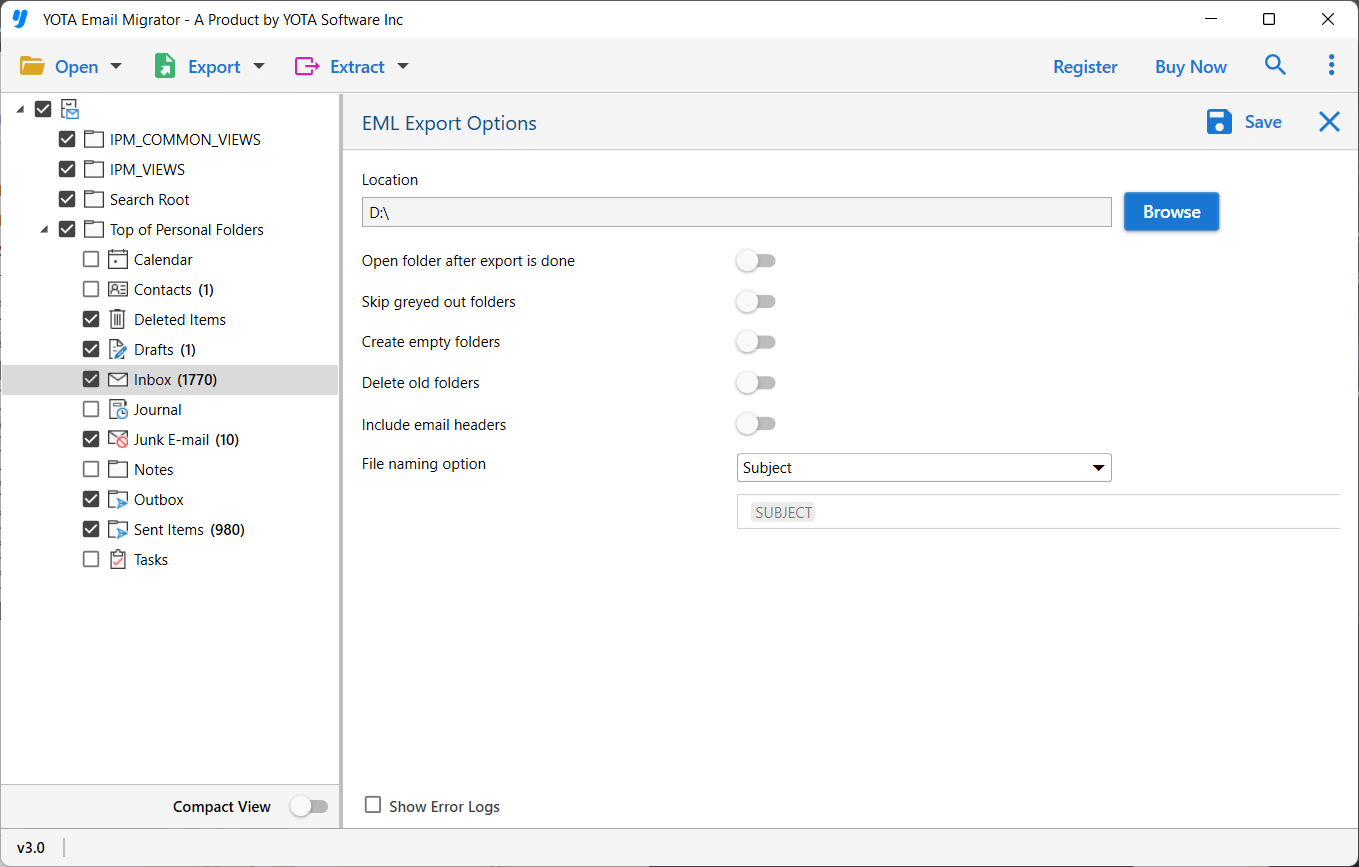
Fatto. Ecco come puoi esportare senza problemi e-mail PST in formato file EML senza installare l’applicazione Outlook.
Metodo manuale per convertire file PST in EML tramite Outlook Express
Gli utenti possono convertire facilmente i file di dati di Outlook in formato EML tramite Outlook Express. Se il file PST non è configurato in MS Outlook, è necessario prima aggiungere un file PST al client. Puoi facilmente aprire il file PST in MS Outlook usando l’opzione “Apri”. È possibile aprire o importare file PST in Microsoft Outlook seguendo questi passaggi.
- Apri MS Outlook >> File >> Apri e fai clic su Apri file di dati di Outlook.
- Seleziona il file di dati di Outlook (.pst) che desideri esportare e fai clic su OK.
- Ora, apri Outlook Express, fai clic su File, quindi Importa, quindi seleziona Messaggi.
- Seleziona Microsoft Outlook e fai clic su Avanti.
- La finestra mostrerà due opzioni, ovvero Tutte le cartelle o Cartella selezionata.
- Seleziona l’opzione secondo la tua scelta e quindi fai clic sul pulsante Avanti.
- Il processo inizierà ora.
- Al termine, sullo schermo apparirà un messaggio di congratulazioni. Fare clic su Fine.
Dopo aver completato i passaggi precedenti, tutti i dati del file PST verranno esportati in EML. Puoi accedere facilmente ai dati di Outlook in Outlook Express. Ora puoi convertire queste e-mail in formato file EML con il metodo drag-and-drop. È possibile selezionare più e-mail e quindi trascinare e rilasciare queste e-mail nel percorso desiderato. Queste e-mail vengono ora salvate come file EML.
Convertire PST in EML utilizzando l’applicazione Mozilla Thunderbird
Il client di posta elettronica Mozilla Thunderbird ti consente di convertire facilmente file PST in formato EML. Entrambi i client di posta elettronica (Outlook e Thunderbird) devono essere installati sul computer, altrimenti la migrazione non avrà luogo. Diamo un’occhiata ai passaggi:
- Apri Mozilla Thunderbird, fai clic su Strumenti, quindi su Importa.
- Seleziona un’opzione: Importa tutto o seleziona il tipo di materiale che desideri importare.
- Seleziona Importa tutto e fai clic su Avanti.
- Seleziona Outlook e fai clic su Avanti.
- Inizia il processo di migrazione da Outlook a Thunderbird.
- Al termine, i dati di Outlook verranno visualizzati in Thunderbird.
- Per visualizzare il file di Outlook convertito in formato EML, usa il comando Ctrl + A per selezionare tutte le email. Fare clic con il pulsante destro del mouse e fare clic su Salva con nome.
Le ultime parole
In questo blog, abbiamo spiegato i metodi manuali e professionali gratuiti per trasferire le e-mail di Outlook su Thunderbird. È possibile convertire manualmente i file PST in EML utilizzando le applicazioni Outlook Express e Thunderbird. D’altra parte, lo strumento di conversione PST consente di convertire PST in EML senza Outlook e altre applicazioni. Puoi andare con qualsiasi metodo adatto alle tue esigenze.
